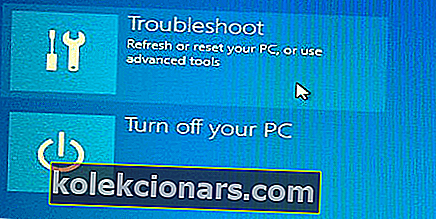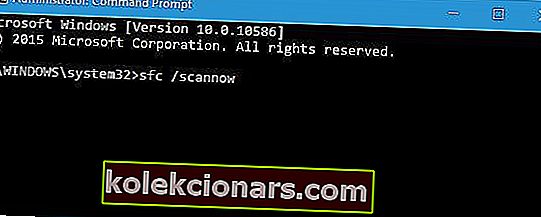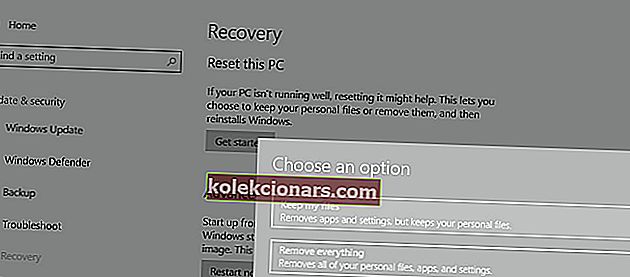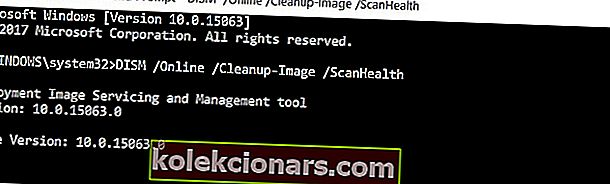- Sổ đăng ký Windows, cùng với DLL, thường là những yếu tố đầu tiên mà bạn nên kiểm tra khi xử lý hầu hết các sự cố Windows
- Giống như tất cả các loại dữ liệu kỹ thuật số, sổ đăng ký cũng có thể bị hỏng và chúng tôi sẽ trình bày một số bước cơ bản cần được thực hiện nếu điều đó xảy ra.
- Hướng dẫn này là một phần của một trung tâm lớn dành riêng cho việc sửa lỗi Sổ đăng ký Windows, vì vậy hãy xem nó vì bạn có thể cần phải xem lại nó trong tương lai.
- Hãy đến duyệt hoặc Phần đăng ký chuyên dụng để biết thêm các bản sửa lỗi, hướng dẫn cách thực hiện và tin tức về vấn đề này.

Lộn xộn với Windows Registry của bạn có thể dẫn đến một hệ thống Windows bị brick. Nếu bạn đã quản lý để làm hỏng sổ đăng ký Windows 10 của mình thì bạn cần phải sửa nó càng sớm càng tốt vì bạn có thể chỉ làm mất dữ liệu của mình.
Dù sao, chúng ta sẽ thảo luận thêm về chủ đề này trong những dòng bên dưới, vì vậy đừng ngần ngại và hãy kiểm tra các hướng dẫn sau.
Thông thường, bạn có thể gặp lỗi sổ đăng ký bị hỏng sau khi thực hiện các thay đổi trong Trình chỉnh sửa sổ đăng ký. Đó là lý do tại sao bạn nên sao lưu sổ đăng ký của mình trước khi thay đổi bất kỳ điều gì vì ở đó bạn có tất cả các cài đặt nội bộ của hệ thống Windows 10.
Như bạn có thể nói, sự cố trên sổ đăng ký có nghĩa là sự cố trên hệ điều hành của bạn, do đó bạn có thể gặp khó khăn khi sử dụng thiết bị của mình. Trong hầu hết các trường hợp, khi sổ đăng ký bị hỏng, hệ điều hành Windows phải được cài đặt lại, có nghĩa là bạn đang mất tất cả dữ liệu của mình.
Dù sao, bằng cách sử dụng các bước từ bên dưới, bạn có thể cố gắng sửa lỗi đăng ký bị hỏng trong Windows 10 mà không cần cài đặt lại Windows từ đầu. Vì vậy, hãy thử các nguyên tắc từ hướng dẫn này và xem liệu bạn có thể sửa chữa thiết bị của mình theo cách thủ công mà không làm mất dữ liệu hay không.
Làm cách nào để khắc phục sổ đăng ký bị hỏng trong Windows 10?
- Cài đặt trình dọn dẹp sổ đăng ký
- Sửa chữa hệ thống của bạn
- Chạy quét SFC
- Làm mới hệ thống của bạn
- Chạy lệnh DISM
- Xóa sổ đăng ký của bạn
1. Cài đặt trình dọn dẹp sổ đăng ký
Nếu cách đó không hiệu quả, bạn cũng có thể sử dụng phần mềm đăng ký. Có nhiều công cụ chuyên dụng mà bạn có thể sử dụng để sửa các khóa đăng ký bị thiếu hoặc bị hỏng.
Chúng tôi khuyên bạn nên Restoro, một chương trình sử dụng công nghệ được cấp bằng sáng chế có thể tìm kiếm các phiên bản chức năng trước đó của các phần tử hệ thống của bạn và có thể làm cho chúng hoạt động trở lại.
Restoro sẽ quét sổ đăng ký của bạn và trong trường hợp tìm thấy trục trặc, nó sẽ khôi phục nó về cài đặt Mặc định của Microsoft để làm cho nó hoạt động như một sự quyến rũ trở lại. Bạn có thể sử dụng công cụ này để khôi phục các chức năng của hệ thống và khôi phục các tệp quan trọng. Bạn cũng có thể chọn để nó hoạt động bình thường nếu bạn không cần bất kỳ mục đăng ký nào.
- Tải xuống tại đây Restoro miễn phí
2. Sửa chữa hệ thống của bạn
- Đĩa cài đặt Windows đang được yêu cầu.
- Chèn đĩa DVD Windows 10 hoặc phương tiện cài đặt và khởi động lại thiết bị của bạn.
- Khi được nhắc, hãy nhấn phím bất kỳ để khởi động từ DVD / USB.
- Chờ trong khi quá trình cài đặt được bắt đầu.
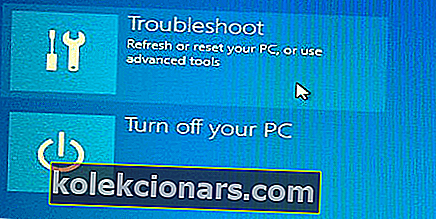
- Bây giờ, từ menu trình cài đặt Windows, hãy truy cập Sửa chữa và làm theo lời nhắc trên màn hình để sửa hệ thống Windows 10 của bạn - dữ liệu sẽ không bị xóa vì hệ điều hành sẽ được khôi phục về trạng thái ổn định.
Bị mắc kẹt trong vòng lặp Sửa chữa Tự động? Đừng lo lắng, chúng tôi đã có giải pháp phù hợp cho bạn.
3. Chạy quét SFC
Ngoài ra, bạn có thể chọn chạy Trình kiểm tra tệp hệ thống:
- Khởi chạy cửa sổ Command Prompt nâng lên (đi tới Bắt đầu, nhấp chuột phải vào nút Bắt đầu của bạn và chọn “Chạy cmd với tư cách quản trị viên”)
- Trong cửa sổ cmd, gõ sfc / scannow và nhấn Enter
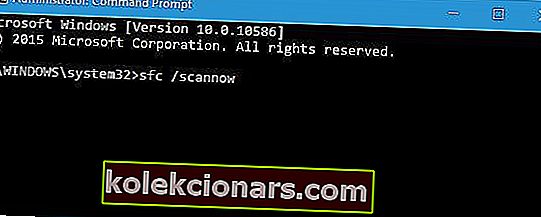
- Nếu quá trình quét bị kẹt, hãy tìm hiểu cách khắc phục sự cố chkdsk.
Nếu bạn gặp sự cố khi truy cập Command Prompt với tư cách là quản trị viên, thì bạn nên xem kỹ hướng dẫn này.
lệnh scannow dừng trước khi quá trình kết thúc? Đừng hoảng sợ, hướng dẫn này sẽ giúp bạn giải quyết vấn đề.
4. Làm mới hệ thống của bạn
Windows 10 cho phép bạn thiết lập lại máy tính và giữ nguyên tất cả các tệp của bạn. Tùy chọn này làm mới hoàn toàn các tệp hệ thống của bạn và có thể giúp bạn khắc phục các sự cố về Sổ đăng ký.
Dưới đây là các bước để làm theo:
- Chuyển đến bảng Cài đặt> nhấp vào OK Cập nhật và Bảo mật
- Chọn Khôi phục> nhấp vào Bắt đầu
- Chọn Đặt lại phần PC này, rồi chọn Giữ tệp của tôi
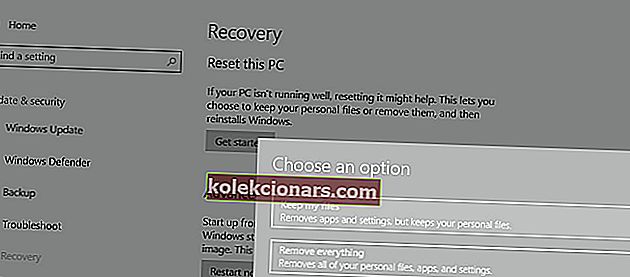
- Thực hiện theo các hướng dẫn trên màn hình.
Nếu các phương pháp này không khắc phục được sự cố Registry của bạn, thì có thể bạn sẽ phải cài đặt Windows từ đầu.
Ngoài ra, nếu bạn gặp sự cố khi mở ứng dụng Setting, hãy xem bài viết này để giải quyết vấn đề.
Cần thêm thông tin về tùy chọn làm mới Windows? Hãy xem bài viết này để biết thêm thông tin.
5. Chạy lệnh DISM
- Đi tới Bắt đầu> khởi chạy Command Prompt với tư cách Quản trị viên
- Gõ DISM / Học qua mạng / Cleanup-Image / ScanHealth lệnh> nhấn Enter
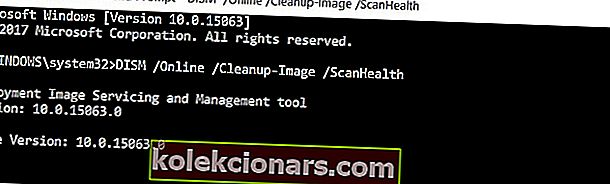
- Chờ cho đến khi quá trình quét hoàn tất
DISM không thành công trên Windows 10? Hãy xem hướng dẫn nhanh này và loại bỏ những lo lắng.
6. Làm sạch Registry của bạn
Các mục nhập trong sổ đăng ký là dấu chân của mọi thứ bạn làm trên máy tính của mình: mọi ứng dụng được cài đặt, mọi trang web bạn đã truy cập, v.v. Theo thời gian, các mục nhập này chồng chất lên nhau và có thể gây ra sự cố Đăng ký.
Làm sạch chúng có thể khắc phục sự cố hỏng Registry mà bạn đang gặp phải. Hãy xem bài viết này để biết hướng dẫn từng bước về cách làm sạch các mục và khóa Registry của bạn.
Làm sạch sổ đăng ký của bạn như một chuyên gia với sự trợ giúp của hướng dẫn tuyệt vời này được viết bởi… bạn đoán nó: các chuyên gia!
Câu hỏi thường gặp: Tìm hiểu thêm về Windows Registry và các vấn đề liên quan của chúng
- Sổ đăng ký Windows là gì?
Sổ đăng ký Windows là cơ sở dữ liệu cài đặt cấu hình trong Hệ điều hành Microsoft Windows
- Sổ đăng ký Windows bị hỏng có thể dẫn đến mất dữ liệu không?
Vì đăng ký không đúng có thể dẫn đến các chương trình bị trục trặc trong quá trình chạy, chúng cũng có thể gián tiếp gây mất dữ liệu.
- Một sổ đăng ký bị hỏng có thể dẫn đến điều gì?
Bên cạnh việc mất dữ liệu, sổ đăng ký bị hỏng có thể dẫn đến hệ điều hành của bạn không thể khởi chạy, cài đặt và lưu các chương trình và tệp, v.v.
Vì vậy, đó là tất cả cho bây giờ; sử dụng các bước ở trên và cố gắng sửa Windows 10 bị hỏng sổ đăng ký. Ngoài ra, đừng quên phản hồi cho chúng tôi bằng cách sử dụng trường nhận xét từ bên dưới.
Nếu bạn có thêm các mẹo và đề xuất về cách sửa khóa Registry bị hỏng trên Windows 10, bạn có thể liệt kê chúng trong phần nhận xét bên dưới. Ngoài ra, bạn có thể để lại bất kỳ câu hỏi nào khác mà bạn có thể có.
Lưu ý của biên tập viên: Bài đăng này ban đầu được xuất bản vào tháng 2 năm 2018 và đã được sửa đổi và cập nhật vào tháng 3 năm 2020 để có độ mới, độ chính xác và tính toàn diện.